Программа 360 Total Security является удобным и самое главное бесплатным антивирусом. Но, к сожалению, в большинстве случаев данный антивирус отстает от многих платных аналогичных программ, таких как Касперский, Аваст и так далее. И вот вы решили приобрести платный антивирус, но чтобы работа новой программы осуществлялась без ошибок, необходимо удалить старый. Но как полностью удалить 360 total security с компьютера – в этой статье вы узнаете 2 способа.
Подготовка перед удалением антивируса
В первую очередь перед самим удалением total security вам необходимо выполнить определенные действия, для предотвращения появления различных ошибок, а именно:
- Отключите антивирус, предварительно очистив временные файлы, карантин и плагины. Чтобы выключить антивирус нажмите на значок total security и в открывшемся меню кликните на кнопку «Защита». Далее откройте настройки и внизу страницы нажмите на строку «Отключить защиту».
- Также не забудьте включить интернет и выйти из всех запущенных программ и игр.
- Если вы уже установили другой антивирус, то и его необходимо выключить на время.

Как удалить антивирус 360 Total Security
Удаление антивируса 360 через Панель управления
Как правило, большинство программ можно удалить через Панель управления. Для этого нажмите на Пуск и отыщите строку «панель управления». Чтобы зайти в соответствующую программу на Windows 8.1 необходимо нажать на фиолетовый значок «Панели компьютера» и уже оттуда перейти в «панель управления». Далее откройте «Программы и компоненты» и в открывшемся списке удалите антивирус. Весь процесс займет несколько минут, антивирус будет удален практически полностью.
Удаление антивируса через Uninstall
Если удалить антивирус через панель управления не удалось, то это можно сделать напрямую. Для этого зайдите в папку 360, которая находится в Program Files. Далее перейдите в «Total Security» и запустите деинсталлятор Uninstall.exe. Открыв файл, система запустит процесс удаления антивируса с компьютера, от вас необходимо только подтверждение действий.
Удаление оставшихся файлов антивируса
Даже после полного удаления, антивирус оставит несколько файлов на вашем компьютере. Чтобы их очистить, можно воспользоваться программой CCleaner. Для этого скачайте бесплатную версию CCleaner и запустите ее, на странице «Очистка» нужно поставить галочки возле необходимых пунктов и нажать на кнопку «Анализ». Проанализировав все папки, CCleaner предложит удалить ненужные или остаточные файлы. Подтверждаем удаление, немного ждем, перезагружаем компьютер и оцениваем результат.
Подведя итоги
Теперь вы знаете, как полностью удалить 360 total security с компьютера. Также не забудьте проверить браузер на наличие данного антивируса. Проверить наличие total security можно в настройках, пункте «Расширения». Если вы не нуждаетесь в данной защите то смело удаляйте ее, но старайтесь не оставлять свой браузер без антивируса. Удачи!
Довольно часто, пользователи сталкиваются с проблемой невозможности установить антивирус из-за программ, которые мешают установке. Так, одной из таких программ является лжеантивирус 360 Safety Guard:

В данном случае, установке Касперского мешает вредоносная программа, которая имеет несколько названий: 360 Safety Guard / 360 Antivirus / 360 Safe Defender.
Так как, программа отсутствует в списке установленных программ и даже если вы ее удалите вручную из папки C:Program Files, то антивирус не удастся установить по той причине, что в системном реестре все еще присутствует запись об этом лжеантивирусе:

Откройте редактор реестра и перейдите в раздел HKEY_LOCAL_MACHINESOFTWARE и удалите ветвь 360Safe. После удаления этой ветки, ваш антивирус успешно установится.

Здравствуйте. Многие пользователи остались недовольны работой китайской комплексной утилиты 360 Тотал Секьюрити и в определенный момент возникло желание деинсталлировать приложение. Но не всегда этот процесс завершается успешно. Как минимум, программа оставит после себя немало «мусора». В худшем случае, могут быть зачищены важные файлы, которые находились на карантине.
Сейчас Вы узнаете, как удалить антивирус 360 Total Security правильно и без особых усилий.
Скрытая угроза
Возможно, Вы задаете себе вопрос – «Зачем убирать этот антивирус?». В наши дни каждая компания, занимающаяся продажами товаров и услуг, пытается узнать побольше о своих потенциальных клиентах. С этой целью разрабатывается безобидный софт, который выполняет защиту ноутбука, удаляет мусор, чистит реестр.
А за кулисами происходят более «ужасные» вещи: сбор личных данных, отправка статистики использования браузеров, продажа информации о Ваших предпочтениях, контактах третьим лицам. В итоге. Вам начинают приходить на почту письма из рекламных рассылок, на которые Вы не подписывались. Кроме того, Total Security 2016 постоянно обновляется в скрытом режиме. Откуда нам знать, что этот «полезный» софт не превратился в «шпиона»?

Способы удаления
Начнем с простейших методов, которые не всегда срабатывают. Далее рассмотрим эффективные меры, которые почти в 100% случаев дают положительный результат для Windows 10 и других операционных систем.
Через список установленных приложений
- В «Панели управления» открываем «Программы и компоненты». Когда загрузится перечень программ, находим наш софт и кликаем по кнопке (как на скрине):

- Если сработает защитный механизм, то появится сообщение об ошибке. В таком случае стоит зайти в параметры Тотал Секьюрити и снять вот эту галочку:

Обязательно перезагрузите ПК, после чего выгрузите приложение из оперативной памяти, нажав «Выход» в меню:
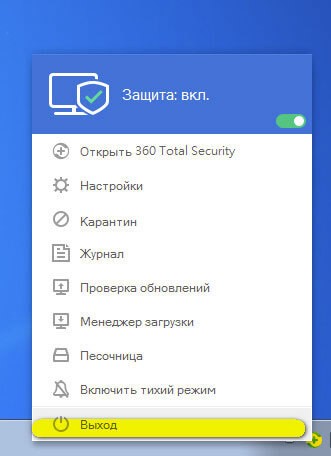
- Попробуйте теперь зайти в «Программы и компоненты», чтобы выполнить деинсталляцию. Если всё прошло успешно, то появится следующее окно:
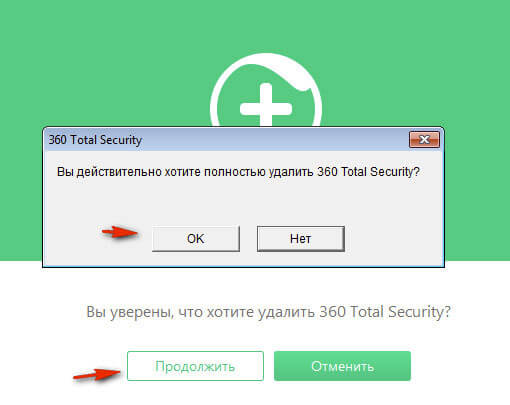
- Если ничего не происходит, то пробуем зайти в папку с утилитой и запустить файл Uninstall, который находится по пути:
- Должно отобразиться предупреждение (как на скрине выше). Жмём «ОК» и дожидаемся окончания процесса.
Очень редко случается так, что всё вышесказанное не работает. Скорее всего, антивирус поврежден и необходимо сначала его восстановить. Для этого заходим у нас на сайте в раздел скачать — антивирусы — 360 total security скачать

После установки пробуем повторить предыдущие шаги данной инструкции.
Удалось добиться поставленной цели? Поздравляю! При возникновении вопросов пишите в комментарии.
Самое трудное уже позади. Осталось немного подчистить систему, убрать ненужные ключи из реестра. Не беспокойтесь, всё это мы будем делать в автоматическом режиме.
Очистка «мусора» после удаления
Сейчас я расскажу о крутых утилитах, которые помогут устранить все следы Total Security с компьютера. Рекомендую выполнять все нижеизложенные шаги только в безопасном режиме.
CCleaner
Лично я постоянно пользуюсь данным приложением для профилактики. Не люблю, когда скапливаются гигабайты хлама (временных файлов, кэш посещенных сайтов и т.д.). Периодически, не реже раза в неделю, запускаю «клинер» и наслаждаюсь чистотой системы.
- В первую очередь, необходимо скачать CCleaner с нашего сайта.
- Устанавливаем, выбрав русский язык.
- Запускаем и сразу же оказываемся на вкладке «Очистка».
- Сначала кликаем по кнопке «Анализ» (снизу), а когда появится список ненужных элементов, выбираем вторую кнопку (справа).

- Затем переключаемся на вкладку «Реестр» и следуем инструкции в такой вот очередности:
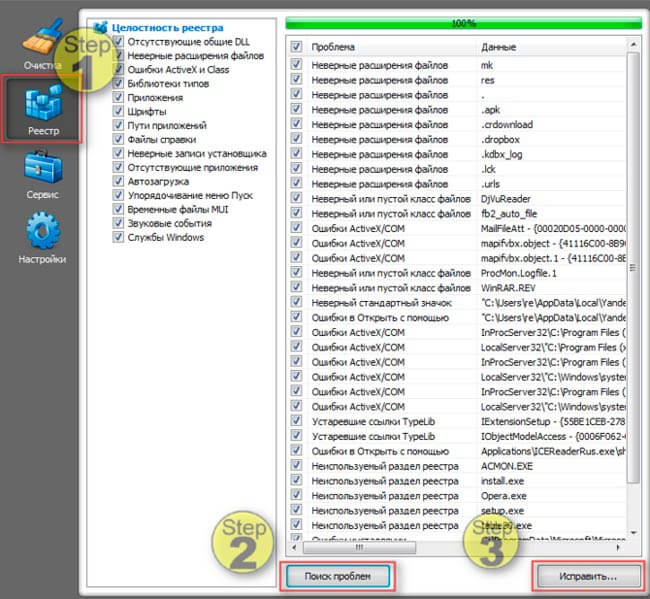
- Вот и всё! Антивирус полностью «уничтожен». Осталось только выполнить перезагрузку.
Удаление расширений из браузеров
Если во время использования данного антивируса Вы согласились добавить в браузер компонент для защиты от вредоносных сайтов, то следует выполнить еще парочку действий.
Для Google Chrome:
- Кликаем по кнопке настройки (значок в виде списка, трех горизонтальных линий), которая расположена справа в верхнем углу.
- Появится меню. Идем по пути: «Дополнительно» — «Расширения».
- Возле 360 TS жмём на изображение мусорного ведра.

Для Firefox:
- Открываем главное меню и выбираем пункт «Дополнения».
- Переходим в раздел «Расширения».
- Выделяем ненужный плагин и выполняем отключение.

Уверен, что ничего сложного я не поведал, как говорится: «Америку не открыл». Не могу сказать, что 360 Total Security прям такой опасный, но решение принимать Вам.
Источник: soo-voi.ru
Как удалить 360 Safety Guard
Если у вас возникли проблемы из-за 360 Safety Guard, в данной статье мы поможем вас удалить её из системы. Используйте сначала специальную программу для удаления 360 Safety Guard, но если она не поможет, ручной метод обязательно должен вам помочь.

При переустановке антивируса Касперского многие пользователи могут столкнуться в последнее время с неожиданной проблемой: сообщением о том, что на компьютере установлен «несовместимый антивирус 360 Safety guard».
Что это такое 360 Safety Guard?
360 Safety Guard это одна из распространённых новых неприятностей — лже-антивирус. По сути, близко к тем же вирусам или троянам.
Проникают вирусы на компьютер примерно так же: при захождении на сомнительные сайты, и скачивании с них бесплатного программного обеспечения. Где у нас сыр бывает бесплатный, все ведь помним? Вот так-то. Иногда они устанавливаются, только если поставить или не убрать некоторые галочки при инсталляции программ, иногда — относительно незаметно.

Подобные 360 Safety Guard — программы как минимум просто мешают работать (вот выше приведён пример — не удаётся установить или переустановить Kaspersky Anti-Virus), как максимум же — сильно вредят — создают видимость, что определяют в системе какие-то угрозы, на деле же большинство, если не все эти «угрозы» являются фальшивыми, а иногда неопытный пользователь может даже удалить при сообщении о «вирусах» важные системные файлы, сделав таким образом компьютер неработоспособным!
Интересно, что даже такие известные программы, как ADWCleaner и CCleaner, могут оказаться бессильны — они не настроены именно против фейковых антивирусов. Но, когда появляются проблемы, на них находятся и решения!
Remove Fake Antivirus
Remove Fake Antivirus — это более новая программа, чем ADW Cleaner и CCleaner. Когда появляются вирусы, появляются, и способы с ними бороться, и RFA — как раз отличный из таких, новых.
Она пригодится не только против 360 Safety Guard, а и против множества других ему подобных — если хотите посмотреть полный список, то вам отлично поможет официальный сайт программы.
Каких-то особых знаний для установки и использования не потребуется, интерфейс очень простой.
Однако если такой способ почему-либо вам не нравится и/или программа не помогла — воспользуйтесь приемлемой альтернативой: ручным удалением 360 Safety Guard.
Как избавиться от 360 Safety Guard вручную?
Отметим, что антивирусы Quihoo 360 часто имеют китайскоязычный интерфейс, что и затрудняет их удаление для тех, кто с языком не знаком. Меню программы, как правило, целиком на китайском языке, и совсем непонятно, что нажимать для того, чтобы удалить 360 Safety Guard.
Поэтому я постаралась сделать несложную пошаговую инструкцию.
- Сперва открывайте меню «Пуск».
- Затем выберите «Панель управления».
- Уже в «Панели управления», в зависимости от вашей ОС, открывайте «Программы и компоненты», потом в «Удаление программы» (или же сразу «Установка и удаление программ»).
- В списке программ должно быть что-то из этого:
- «360 Internet Security»;
- «360. ».
Если нет ни одного, ни другого, то посмотрите внимательно, поищите программу, название которой состоит целиком из иероглифов.
- Итак, обнаружив нашего паразита, выбираем его, жмём «Удалить» 360 Safety Guard.
- Появится окно, там выбираем английское «Yes».
- Внимание, следует жать НЕ ярко выделенную кнопку, а тусклую сбоку!
- Дождитесь завершения удаления и нажимайте «Restart Now».
Если всё прошло правильно — 360 Safety Guard должен быть окончательно удалён с вашего компьютера.
У некоторых пользователей проблема находится в реестре здесь:
Если у Вас не получается что то сделать самостоятельно, то советуем обратится в скорую компьютерную помощь — pchelp24.com, приемлемые цены, опытные специалисты, бесплатный вызов и диагностика.
Источник: osdaily.ru
Удаляем антивирус 360 Total Security с компьютера
Здравствуйте. Многие пользователи остались недовольны работой китайской комплексной утилиты 360 Тотал Секьюрити и в определенный момент возникло желание деинсталлировать приложение. Но не всегда этот процесс завершается успешно. Как минимум, программа оставит после себя немало «мусора». В худшем случае, могут быть зачищены важные файлы, которые находились на карантине.
Сейчас Вы узнаете, как удалить антивирус 360 Total Security правильно и без особых усилий.
Скрытая угроза

Возможно, Вы задаете себе вопрос – «Зачем убирать этот антивирус?». В наши дни каждая компания, занимающаяся продажами товаров и услуг, пытается узнать побольше о своих потенциальных клиентах. С этой целью разрабатывается безобидный софт, который выполняет защиту ноутбука, удаляет мусор, чистит реестр.
А за кулисами происходят более «ужасные» вещи: сбор личных данных, отправка статистики использования браузеров, продажа информации о Ваших предпочтениях, контактах третьим лицам. В итоге. Вам начинают приходить на почту письма из рекламных рассылок, на которые Вы не подписывались. Кроме того, Total Security 2016 постоянно обновляется в скрытом режиме. Откуда нам знать, что этот «полезный» софт не превратился в «шпиона»?
Способы удаления
Начнем с простейших методов, которые не всегда срабатывают. Далее рассмотрим эффективные меры, которые почти в 100% случаев дают положительный результат для Windows 10 и других операционных систем.
Через список установленных приложений
- В «Панели управления» открываем «Программы и компоненты». Когда загрузится перечень программ, находим наш софт и кликаем по кнопке (как на скрине):

- Если сработает защитный механизм, то появится сообщение об ошибке. В таком случае стоит зайти в параметры Тотал Секьюрити и снять вот эту галочку:

Обязательно перезагрузите ПК, после чего выгрузите приложение из оперативной памяти, нажав «Выход» в меню:
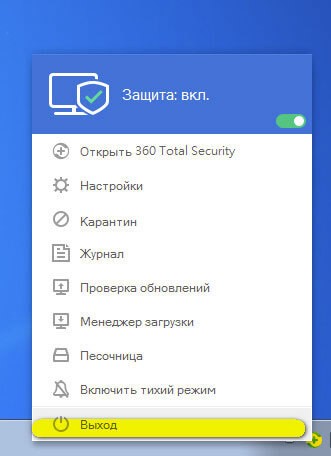
- Попробуйте теперь зайти в «Программы и компоненты», чтобы выполнить деинсталляцию. Если всё прошло успешно, то появится следующее окно:
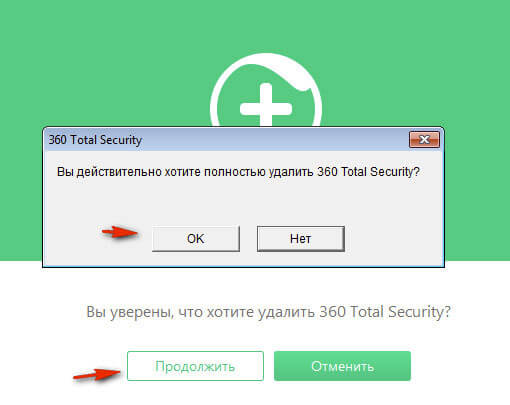
- Если ничего не происходит, то пробуем зайти в папку с утилитой и запустить файл Uninstall, который находится по пути:
C:Program Files (x86)360Total Security
- Должно отобразиться предупреждение (как на скрине выше). Жмём «ОК» и дожидаемся окончания процесса.
Очень редко случается так, что всё вышесказанное не работает. Скорее всего, антивирус поврежден и необходимо сначала его восстановить. Для этого заходим у нас на сайте в раздел скачать — антивирусы — 360 total security скачать

После установки пробуем повторить предыдущие шаги данной инструкции.
Удалось добиться поставленной цели? Поздравляю! При возникновении вопросов пишите в комментарии.
Самое трудное уже позади. Осталось немного подчистить систему, убрать ненужные ключи из реестра. Не беспокойтесь, всё это мы будем делать в автоматическом режиме.
Очистка «мусора» после удаления
Сейчас я расскажу о крутых утилитах, которые помогут устранить все следы Total Security с компьютера. Рекомендую выполнять все нижеизложенные шаги только в безопасном режиме.
CCleaner
Лично я постоянно пользуюсь данным приложением для профилактики. Не люблю, когда скапливаются гигабайты хлама (временных файлов, кэш посещенных сайтов и т.д.). Периодически, не реже раза в неделю, запускаю «клинер» и наслаждаюсь чистотой системы.
- В первую очередь, необходимо скачать CCleaner с нашего сайта.
- Устанавливаем, выбрав русский язык.
- Запускаем и сразу же оказываемся на вкладке «Очистка».
- Сначала кликаем по кнопке «Анализ» (снизу), а когда появится список ненужных элементов, выбираем вторую кнопку (справа).

- Затем переключаемся на вкладку «Реестр» и следуем инструкции в такой вот очередности:
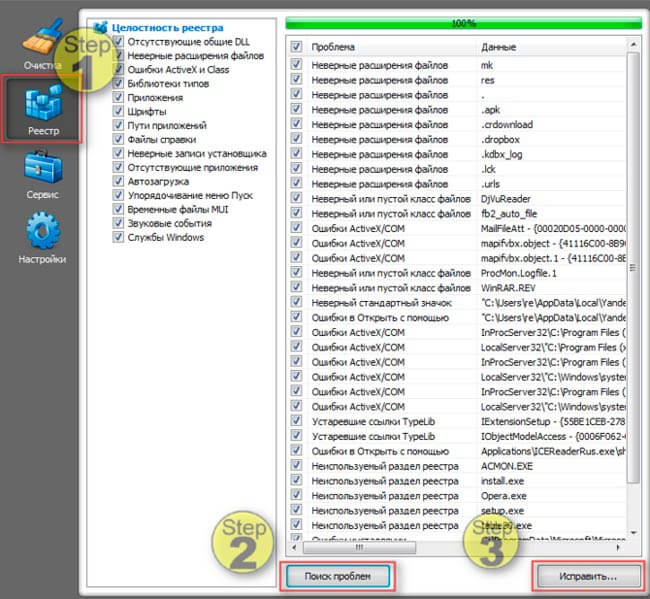
- Вот и всё! Антивирус полностью «уничтожен». Осталось только выполнить перезагрузку.
- Правильное удаление антивируса Аваст с компьютера
- Удаляем китайский антивирус Kingsoft
- Удаляем вирус создающий ярлыки на компьютере
- Программа для удаления неудаляемых файлов и программ с компьютера
- Ошибка «UI Failed to load Avast» — что делать?
Удаление расширений из браузеров
Если во время использования данного антивируса Вы согласились добавить в браузер компонент для защиты от вредоносных сайтов, то следует выполнить еще парочку действий.
Для Google Chrome:
- Кликаем по кнопке настройки (значок в виде списка, трех горизонтальных линий), которая расположена справа в верхнем углу.
- Появится меню. Идем по пути: «Дополнительно» — «Расширения».
- Возле 360 TS жмём на изображение мусорного ведра.

Для Firefox:
- Открываем главное меню и выбираем пункт «Дополнения».
- Переходим в раздел «Расширения».
- Выделяем ненужный плагин и выполняем отключение.

Уверен, что ничего сложного я не поведал, как говорится: «Америку не открыл». Не могу сказать, что 360 Total Security прям такой опасный, но решение принимать Вам.
С уважением, Виктор
Источник: it-tehnik.ru
Как удалить антивирус 360 total security с компьютера полностью?
Руководство по удалению 360 Total Security. В этом руководстве мы покажем, как удалить 360 Total Security и его остаточные данные из Windows 10, 8, 7.
Удаление Total Security вручную
Как и большинство бесплатных аналогов, антивирус 360 Total Security имеет функцию защиты от удаления вредоносным кодом в момент заражения ПК. Просто так полностью удалить его с компьютера Windows 7, 8, 10 или XP не получится. Потребуется очистить кэш, карантин, удалить установленные плагины для браузера, а также отключить самозащиту.
Подготовка к удалению
- Запустите 360 Total Security.
- Нажмите на логотип в левом верхнем углу рабочего окна с надписью «Защита: Вкл.».
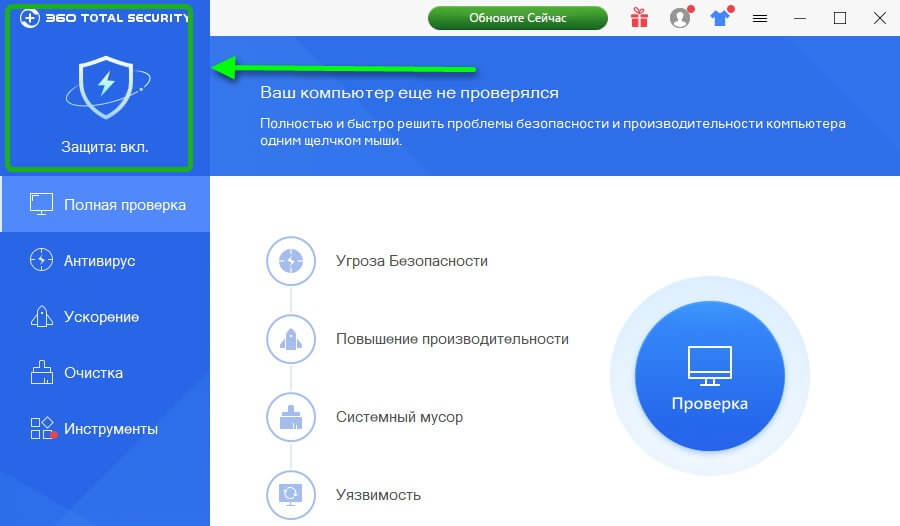
- Кликните по кнопке «Настройка».
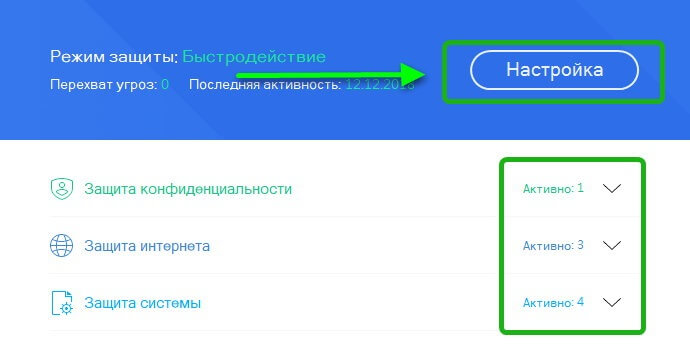
- Выполните левый клик по кнопке «Отключить защиту», подтвердите действие.
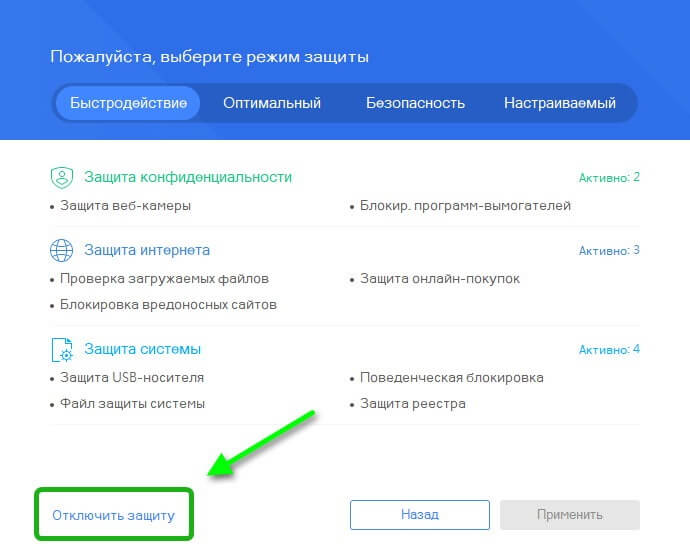
- В разделе «Антивирус» удалите из карантина все объекты.
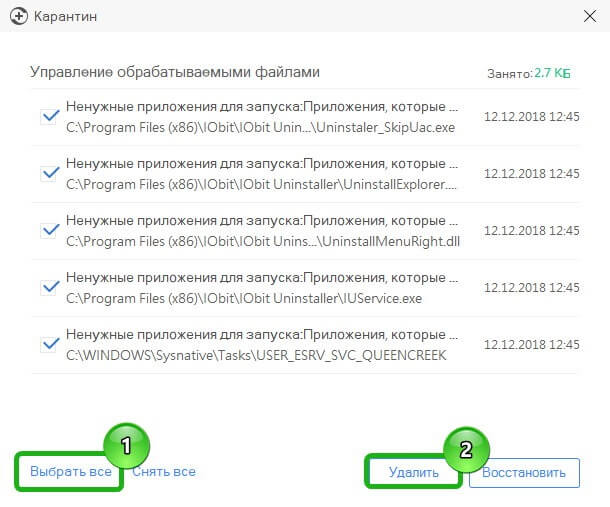
- Откройте «Главное меню», перейдите в раздел «Настройки».
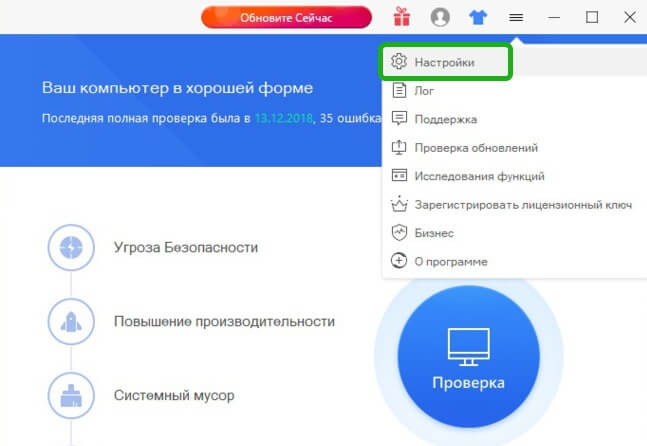
- Находясь на вкладке «Основные», выключите самозащиту. Для этого снимите галочку с соответствующего пункта в самом низу списка.

- Подтвердите действие.
Ручной способ удаления предполагает использование встроенного деинсталлятора, запуск которого производится из корневой папки антивируса.
Инструкция по удалению
- Откройте локальный диск C. Далее – системную папку с установленными программами Program Files (x86).
- Здесь нам нужна папка под названием 360, а в ней – Total Security.
- Найдите в списке деинсталлятор, выполните двойной клик по файлу Uninstall.exe.
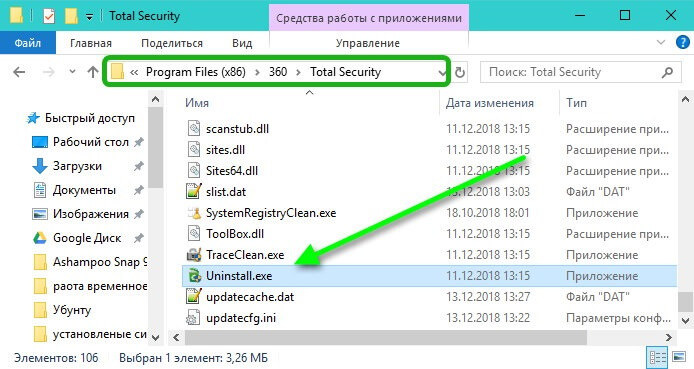
- Запустится встроенный мастер удаления программы. В левом нижнем углу нажмите «Продолжить удаление».
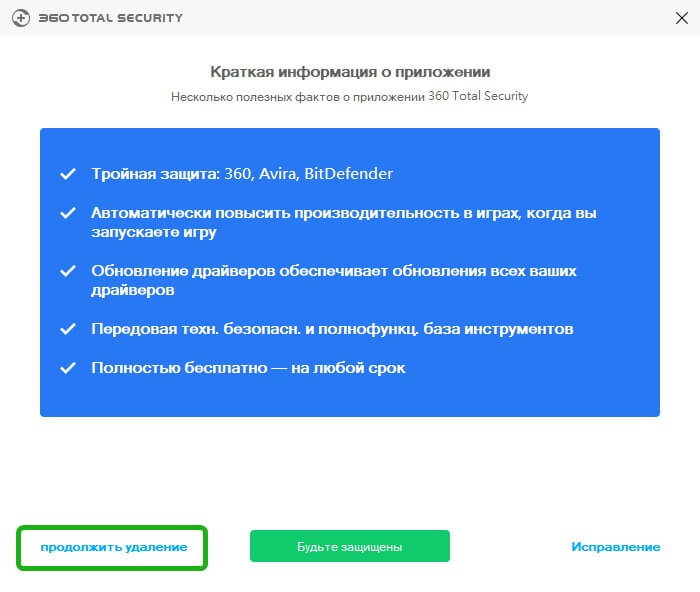
- Обозначьте причину, почему вы удаляете антивирус, после выберите «Продолжить удаление».
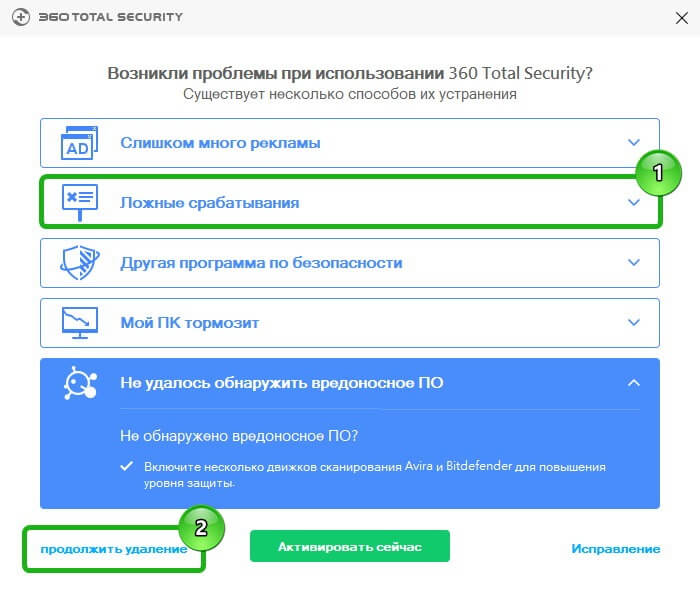
- Проставьте флажки на пунктах очистки карантина и параметров ускорения игр, нажмите кнопку «Следующий».
- Подтвердите действие, по окончании процедуры нажмите «Завершить».
Если удалять встроенным деинсталлятором и стандартным способом через панель управления, на ПК останутся временные файлы, ключи реестра, папки и разделы, созданные антивирусом. Чтобы почистить Windows от мусора потребуется воспользоваться специальной утилитой. Как это сделать, расскажем ниже.
Примечание: в Windows 10 после удаления 360 Total Security автоматически включится встроенный защитник.
Процедура удаления антивируса
Удалить этот антивирус очень легко. Нажимаем на меню «Пуск», в нём заходим в «Панель управления» (В Windows 10 она находится в папке Windows – Служебные.) Далее, в группе “Программы» выбираем пункт “Удаление программ». В открывшемся окне находим и выделяем «360 Total Security», а затем нажимаем на кнопку “Удалить/изменить.»
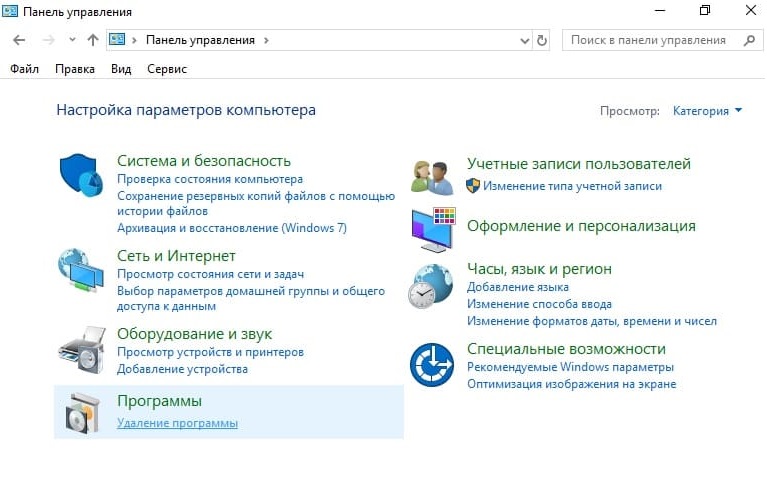
Появится специальное окно с информацией. Нажимаем на “Информация понятна – удалить приложение.» Откроется окно деинсталяции и вам нужно лишь нажать “Ок». После этого, антивирус будет полностью удалён с вашего компьютера.
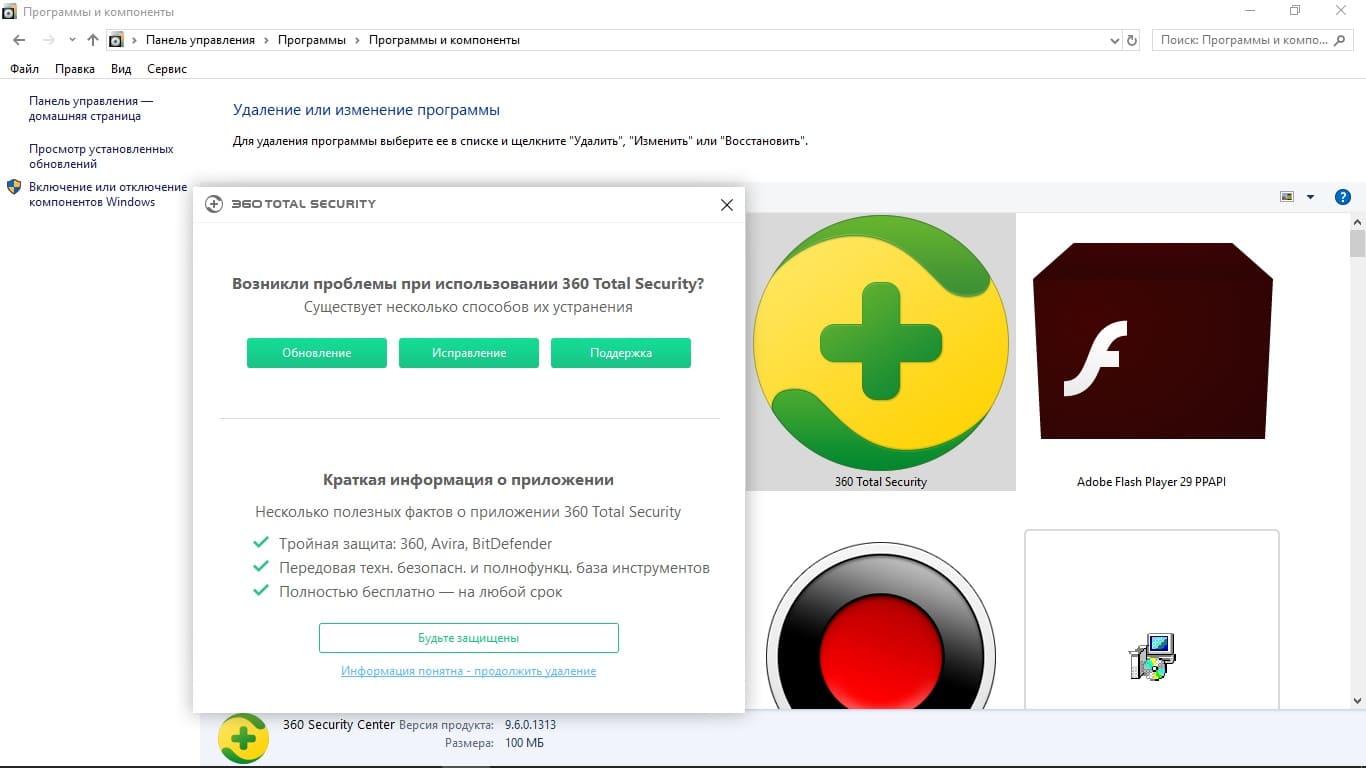
Надеюсь, что данна статья помогла вам разобраться с вопросом от том, как удалить антивирус 360 Total Security.

Причины удаления
Частая практика при работе за компьютером – потребность загрузить какой-либо софт. Вполне возможно, что он абсолютно безопасный и качественный, но в ряде случаев может быть специфическим или не очень корректным. Это не говорит о наличии вирусов, но программа может регулярно оповещать пользователя о наличии трояна или иного типа вирусов на ПК.
На заметку! Если пользователь столкнулся с такой проблемой, то прибегать к удалению антивируса ему вовсе не обязательно. Достаточно просто занести программу в белый список, вследствие чего антивирус прекратит реагировать на нее.
- откройте антивирус, зайдите в настройки;

Кликаем по значку из трех полос, затем по строке «Настройки»

Переходим во вкладку «Белый список», щелкаем по «Добавить файл»

Выделяем файл, нажимаем «Открыть»
Утилиту необходимо полностью удалять со своего ПК тогда, когда есть потребность в ее переустановке или в скачивании другой антивирусной программы. Это важно, так как наличие нескольких таких приложений критично для корректной работы системы. Они начнут конфликтовать между собой, что приведет к сбоям в работе. Более того, даже остатки следов прежней утилиты могут навредить последующей работе.
Также это актуально для тех пользователей, чьи ресурсы ПК ограничены. В данной ситуации пользоваться антивирусом удается не всегда, так как из-за него происходят сбои даже в приложениях с минимальными техническими требованиями.
Способы удаления
Начнем с простейших методов, которые не всегда срабатывают. Далее рассмотрим эффективные меры, которые почти в 100% случаев дают положительный результат для Windows 10 и других операционных систем.
Снятие защиты
В первую очередь пользователю нужно убрать защитные модули программы.
-
Откройте антивирус, и отыщите значок в виде трех черт в правом верхнем углу.

Кликаем по значку из трех полос, затем по строке «Настройки»

Находим тематический блок «Основные», в графе «Активная защита» убираем галочку напротив «Включить активную защиту при запуске системы»

В разделе «Самозащита» убираем галочку с пункта «Включить самозащиту 360»
Очистка оставшихся файлов
В результате удаления любого антивируса, памяти ПК всё равно остаются временные файлы и кэшированные элементы, которые относятся к работе защитника. Они могут мешать работе нового антивируса, поэтому их лучше удалить.
Для начала перезагрузите компьютер сразу после ручного удаления программы. Далее зайдите в системный диск С и в папке Program Files найдите папку с названием «360». Удалите её от имени администратора:

Запуск программы для удаления
После того, как вы закрыли антивирус, необходимо скачать программу вот здесь, которая отлично справиться с удалением антивируса с компьютера. Рассмотрим на примере Юнинстал Тул.
- После скачивания и установки программы.
- Находим ярлык на рабочем столе, как он выглядит смотрите ниже.
- И запускаем программу

Очистка компьютера после удаления антивируса
Удалив 360 Total Security, желательно провести оптимизацию ПК и полностью очистить систему от остаточных, временных файлов, исправить ошибки реестра. Справиться с этим в несколько кликов поможет утилита CCleaner:
- Запустите CCleaner.
- На вкладке «Очистка» нажмите «Анализ».
- После проверки системы на предмет обнаружения мусорных файлов и построения списка нажмите «Очистка».
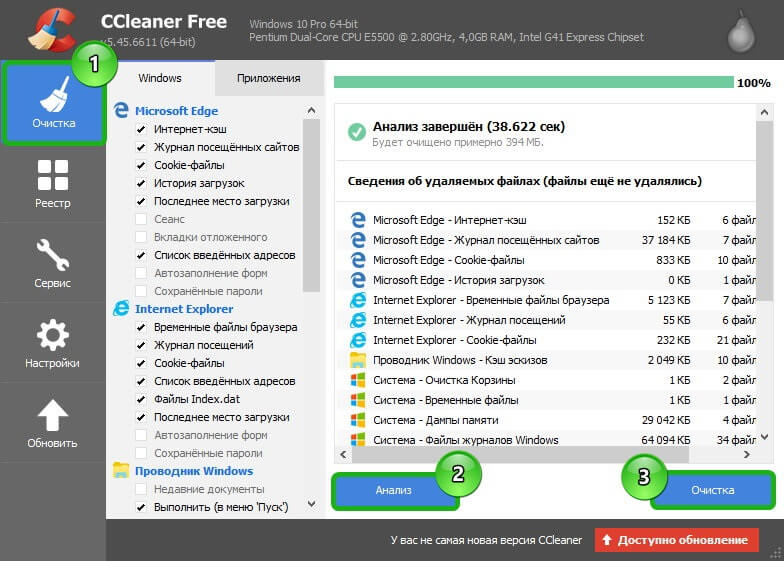
- В разделе «Реестр» просканируйте и исправьте все уязвимости.

Скачать утилиту для удаления 360 Total Security
Скачать утилиту для удаления
Чтобы полностью удалить 360 Total Security из Windows, мы рекомендуем вам использовать WiperSoft AntiSpyware от WiperSoft. Он обнаруживает и удаляет все файлы, папки, ключи реестра 360 Total Security и несколько миллионов другого рекламного ПО, хайджекеров и панелей инструментов.
Что делать, если Total Security не удаляется?
360 Total Security может не удаляться с компьютера по разным причинам:
- вирусное заражение;
- конфликт программного обеспечения;
- не отключена функция самозащиты.
Как отключить антивирус, в том числе и для корректного удаления, читайте в отдельной статье.
Если антивирус не удаляется из-за заражения, то убрать его можно в безопасном режиме. Провести сканирование и вылечить систему с помощью облачных антивирусных сканеров.
Видео: Как полностью удалить 360 Total Security с Windows 10.
Видео-инструкция по удалению 360 Total Security
В следующем ролике можно наглядно увидеть, как удалить 360 Total Security с компьютера вручную:
Как вы могли убедиться самостоятельно, процесс удаления антивирусного ПО 360 Total Security не займёт много времени, не потребует какой-то специальной подготовки, а для упрощения процедуры даже существуют специализированные утилиты, значительно облегчающие данную манипуляцию.
Зачем удалять антивирус с компьютера
Причины удаления 360 Total Security с ПК под управлением ОС Windows:
- ложные срабатывания;
- бесплатный антивирус был установлен вместе с другим ПО;
- установка платного антивирусного продукта;
- закончилась лицензия премиум-версии;
- тормозит систему;
- надоела реклама;
- слабая безопасность – не обнаружила вредоносное ПО.
В процессе работы за компьютером среднестатистический пользователь посещает множество ресурсов. Слабый, пропускающий угрозы или тормозящий систему антивирус – это проблема.
Если бесплатная версия 360 Total Security вызывает одну или несколько вышеописанных проблем, приобретите премиум-версию продукта. Или смените его на аналог другого разработчика.
Для Google Chrome:
- Кликаем по кнопке настройки (значок в виде списка, трех горизонтальных линий), которая расположена справа в верхнем углу.
- Появится меню. Идем по пути: «Дополнительно» – «Расширения».
- Возле 360 TS жмём на изображение мусорного ведра.

Как удалить дополнительные движки
Дополнительные защитные движки Avira AntiVir и BitdefenderAntiVir в этом антивирусе отключены по умолчанию (как их активировать писал в предыдущей статье) — сейчас расскажу, как их можно удалить полностью.
Если честно, не понимаю, зачем это делают некоторые пользователи, ну да ладно.
Заходим снова в «Настройки» и в разделе «Антивирус» (прокрутив меню вниз)…

…удаляем ненавистный Вами движок.
Кстати, он не должен быть активированным ранее в программе при этом.
В этом же разделе настроек можно запланировать сканирование компьютера…

Для Firefox:
- Открываем главное меню и выбираем пункт «Дополнения».
- Переходим в раздел «Расширения».
- Выделяем ненужный плагин и выполняем отключение.

Уверен, что ничего сложного я не поведал, как говорится: «Америку не открыл». Не могу сказать, что 360 Total Security прям такой опасный, но решение принимать Вам.
Источник: skini-minecraft.ru
Удаляем пошагово антивирус 360 Total Security и Antivirus с ПК полностью на windows 10 и 7

Всем привет! Сегодня пошагово разберем, как удалить антивирус 360 Total Security с компьютера полностью и правильно на Виндовс 7 или Windows 10, что делать если она не удаляется, какой утилитой можно воспользоваться. О том, стоит ли устанавливать антивирус Касперского, если интересно читайте здесь.
Как удалить Тотал Секьюрити средствами Windows
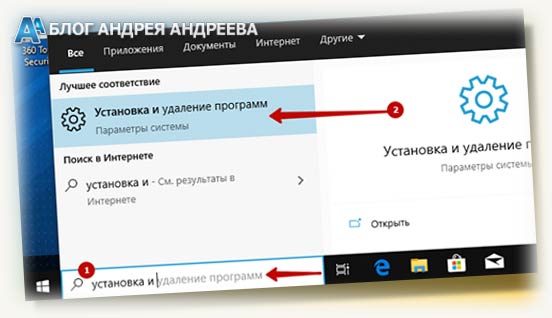
На «Семерке» нужно нажать кнопку «Пуск», перейти на Панель управления и запустить оттуда приложение «Программ и компоненты». На «Десятке» все можно сделать быстрее — в строке поиска введите «Установка и удаление программ». На любой из ОС откроется список приложений, среди которых нужно найти Total Antivirus.
Перед его удалением антивирус нужно остановить. Для этого кликните ПКМ по его иконке в системном трее в нижнем правом углу рабочего стола и выберите опцию «Выход». Приложение прекратит работу, и компьютер будет беззащитен против вирусов.
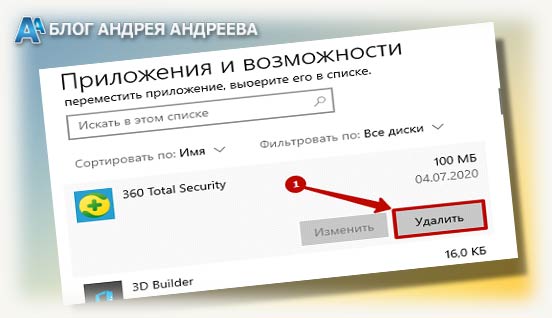
Выделите 360 Total Security в списке и нажмите на кнопку «Удалить» в верхнем меню. Запустится стандартное Виндовое окно инсталлятора. Дождитесь окончания процесса удаления, и перезагрузите компьютер.
Альтернативный способ: найдите каталог Тотал Секьюрити на диске C: в папке Program Files и оттуда запустите файл Uninstall.exe. Разницы нет никакой: запустится тот же интерфейс для удаления приложения.
Как удалить программу с помощью Revo Uninstaller

Скачать Revo Uninstaller можно на сайте разработчиков. Распространяется она бесплатно и не имеет пробного периода, а также ограничений по функциональности.
После установки и запуска приложения выберите 360 Total Security в списке, кликните по нему ПКМ и нажмите «Удалить». Программа предложит просканировать систему на наличие файлов, которые могут остаться от 360 Total Security. Советую выбрать продвинутый режим сканирования.
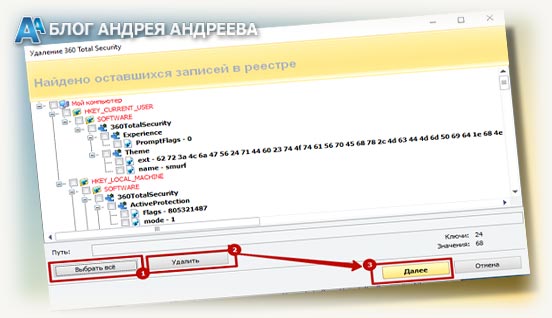
Затем галочками отмечаете все найденные файлы и папки и выбираете «Удалить». От стандартного удаления средствами Виндовс такой способ отличается тем, что после «жертвы» не остается никаких «хвостов», которые могут потом замедлять работу операционной системы.
А на сегодня это все! Подписывайтесь на меня в социальных сетях, чтобы вовремя получать уведомления о новых публикациях в моем блоге. До завтра!
С уважением, автор блога Андрей Андреев.
Источник: infotechnica.ru